修改c盘的东西访问被拒绝win11 Win11系统C盘拒绝访问
Win11系统C盘拒绝访问的问题是许多用户在使用新系统时可能会遇到的困扰,当尝试修改C盘中的文件或设置时,系统会提示访问被拒绝,让用户无法进行操作。这种情况可能会给用户带来不便,需要通过一些方法来解决。接下来将介绍一些可能的原因和解决办法,帮助用户顺利解决C盘访问被拒绝的问题。

C盘拒绝访问或打不开的解决方法
方法一:运行杀毒软件
使用受信任的杀毒软件扫描和清除病毒。你可以通过下载专业杀毒软件并运行全盘扫描来进行清除。并且升级操作系统和软件程序,安全补丁和更新可以修补操作系统和软件程序的漏洞。从而减少电脑感染病毒的可能性。
方法二:获取分区所有权
没有分区的所有权是Windows11、10中C盘无法访问的主要原因。想要获取分区的所有权,请您仔细查看以下步骤:
步骤1. 在文件资源管理器中右键单击您想要获取权限的分区(比如C分区),然后单击“属性”。
步骤2. 在弹出窗口中选择“安全”选项卡,然后在下方的权限设置处单击“高级”。
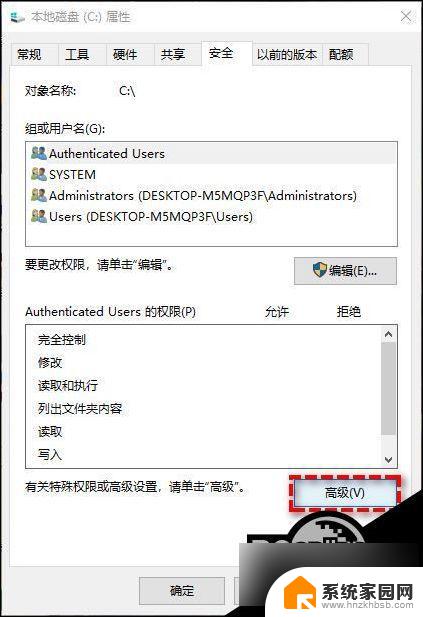
步骤3. 在所有者标签旁边单击蓝色的“更改”选项。
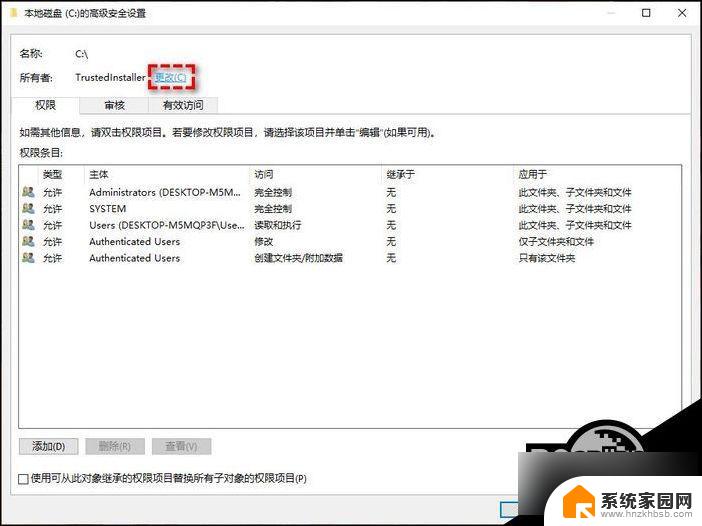
步骤4. 在输入要选择的对象名称区域输入您的用户账户,然后单击“确定”。
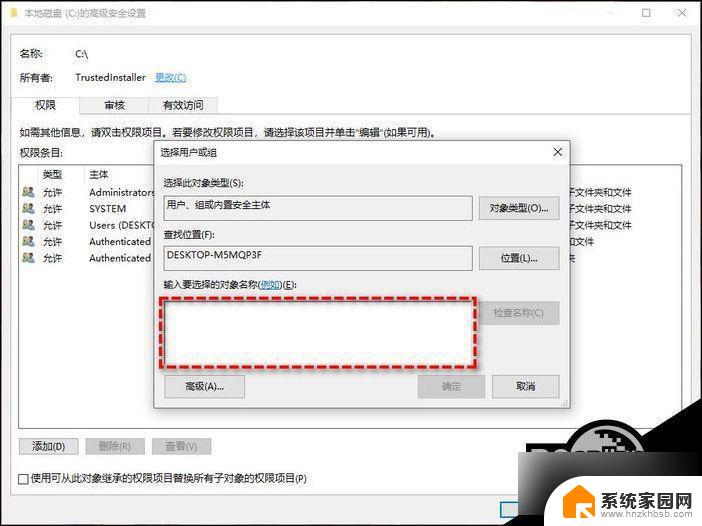
步骤5. 获取权限之后,再次单击此分区(C分区),然后选择“属性”>“安全”>“编辑”。
步骤6. 然后选择您的用户账户,然后将其权限设置为“完全控制”并单击“确定”即可。
方法三:将用户配置文件转换为管理员用户配置文件
除了上述的方法之外,您还可以尝试将当前的用户配置文件转换为管理员用户配置文件。并以此来修复C盘拒绝访问问题,具体转换方法如下:
步骤1. 按Win+R输入control并按Enter键打开控制面板。
步骤2. 选择“更改账户类型”。
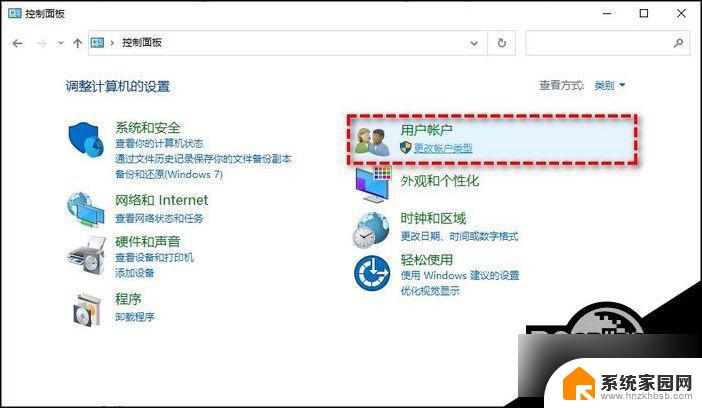
步骤3. 单击您的用户账户名,然后选择“更改账户类型”并将其设置为“管理员”。
步骤4. 重启计算机查看无法访问问题是否已被解决。
以上就是修改c盘的东西访问被拒绝win11的全部内容,有出现这种现象的小伙伴不妨根据小编的方法来解决吧,希望能够对大家有所帮助。
修改c盘的东西访问被拒绝win11 Win11系统C盘拒绝访问相关教程
- 文件访问被拒绝win11 windows11文件访问权限被拒绝怎么办
- win11解压拒绝访问 Windows11文件访问权限被拒绝怎么解决
- 文件拒绝访问怎么解决win11 windows11文件访问拒绝怎么解决
- win11无法结束进程拒绝访问怎么办 win11终止进程拒绝访问怎么办
- win11硬盘不识别 Win11移动硬盘拒绝访问怎么解决
- win11不能被访问到 Windows11无网络访问权限如何调整
- windows11需要c盘多大空间 Windows 11系统建议 C盘保留多少空间
- win11清理系统c盘 win11清理c盘垃圾清理指南
- win11文件无权访问怎么办 Win11显示无权访问文档的处理方法
- windows11 appdata win11系统appdata文件夹访问方法
- win11系统默认声音 Win11如何设置默认音量大小
- win11怎么调开机启动项 Win11开机启动项配置
- win11如何关闭设置桌面 Windows11设置主页如何关闭
- win11无法取消pin密码 win11怎么取消登录pin密码
- win11锁屏设置在哪里设置 win11系统锁屏界面设置方法
- win11屏保密码怎样设置 Win11屏保密码设置步骤
win11系统教程推荐
- 1 win11屏保密码怎样设置 Win11屏保密码设置步骤
- 2 win11磁盘格式化失败 硬盘无法格式化怎么修复
- 3 win11多了个账户 Win11开机显示两个用户怎么办
- 4 电脑有时不休眠win11 win11设置不休眠怎么操作
- 5 win11内建桌面便签 超级便签文本添加
- 6 win11红警黑屏只能看见鼠标 win11玩红色警戒黑屏故障解决步骤
- 7 win11怎么运行安卓应用 Win11安卓应用运行教程
- 8 win11更新打印机驱动程序 Win11打印机驱动更新步骤
- 9 win11l图片打不开 Win11 24H2升级后无法打开图片怎么办
- 10 win11共享完 其他电脑无法访问 Win11 24H2共享文档NAS无法进入解决方法